En artículos anteriores vimos cómo crear un diagrama de flujo en Ms Word. Desde entonces, he recibido algunas preguntas sobre cómo crear enlaces en los diagramas de flujo, ¡así que regresemos y echemos un vistazo!
La respuesta es, sí. Podemos hacer hipervínculos prácticamente en cualquier lugar en un documento de Word. Simplemente resalta el texto del documento para el que deseas crear un hipervínculo, haz clic con el botón derecho y desplázate hacia abajo hasta Hipervínculo.

Esto abrirá el cuadro de diálogo “Insertar hipervínculo” donde notarás el texto resaltado arriba. Asegúrate de seleccionar “Archivo o página web existente” y escribe la dirección web a la que deseas vincular y presiona “Aceptar“. Aquí también puedes navegar a una unidad de red, tal vez a un archivo o carpeta en SharePoint.
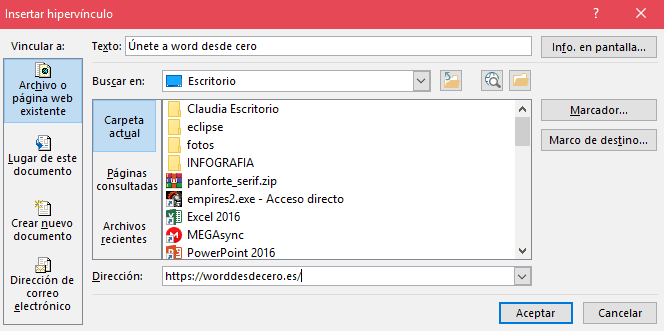
Ahora puedes acceder al enlace en el diagrama de flujo utilizando la combinación Ctrl + Click.

Arriba, notarás que aparece una pantalla blanca emergente que nos indica que debemos presionar Ctrl + Clic para ir al enlace. Estas son sugerencias de pantalla que pueden ser útiles para navegar por documentos, pero a veces se ponen molestas. Apágalo haciendo clic en el la pestaña “Archivo“, luego haz clic en la opción “General“ . Ahora elige el estilo de información en pantalla que desees y haz clic en “Aceptar“.
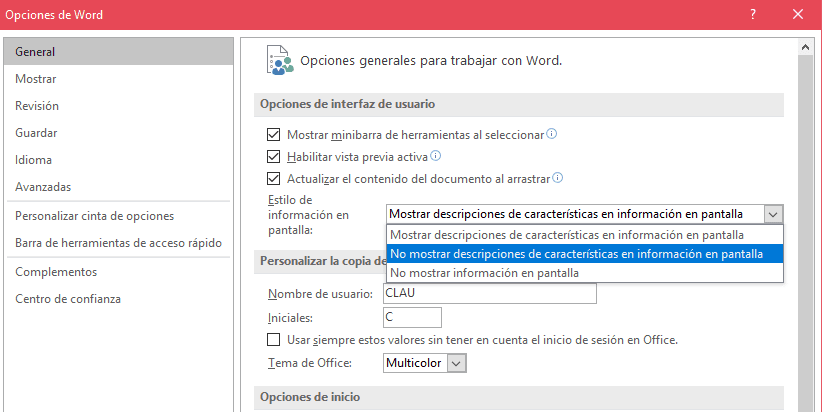
[alert-announce] ¡Listo! ¡Y básicamente es esto! Sin complicaciones y de forma muy rápida, es posible crear hipervínculos en diagramas de flujo y ocultar sugerencias de pantalla molestas en tus documentos =) !!
Sigue visitando nuestro blog y encontrarás más tips, que te harán todo más sencillo en este curso de word.[/alert-announce]





